Al final me he lanzado al ruedo y he instalado la developer preview de OS X Yosemite 10.10.3. con el único afán de probar la beta de la app Photos, que está a fecha de hoy en su versión 1.0 (203.38.0). Voy a escribir diversos artículos al respecto y podéis preguntarme dudas y pedirme que pruebe cosas tanto en los comentarios del blog como vía twitter a @emilcar.
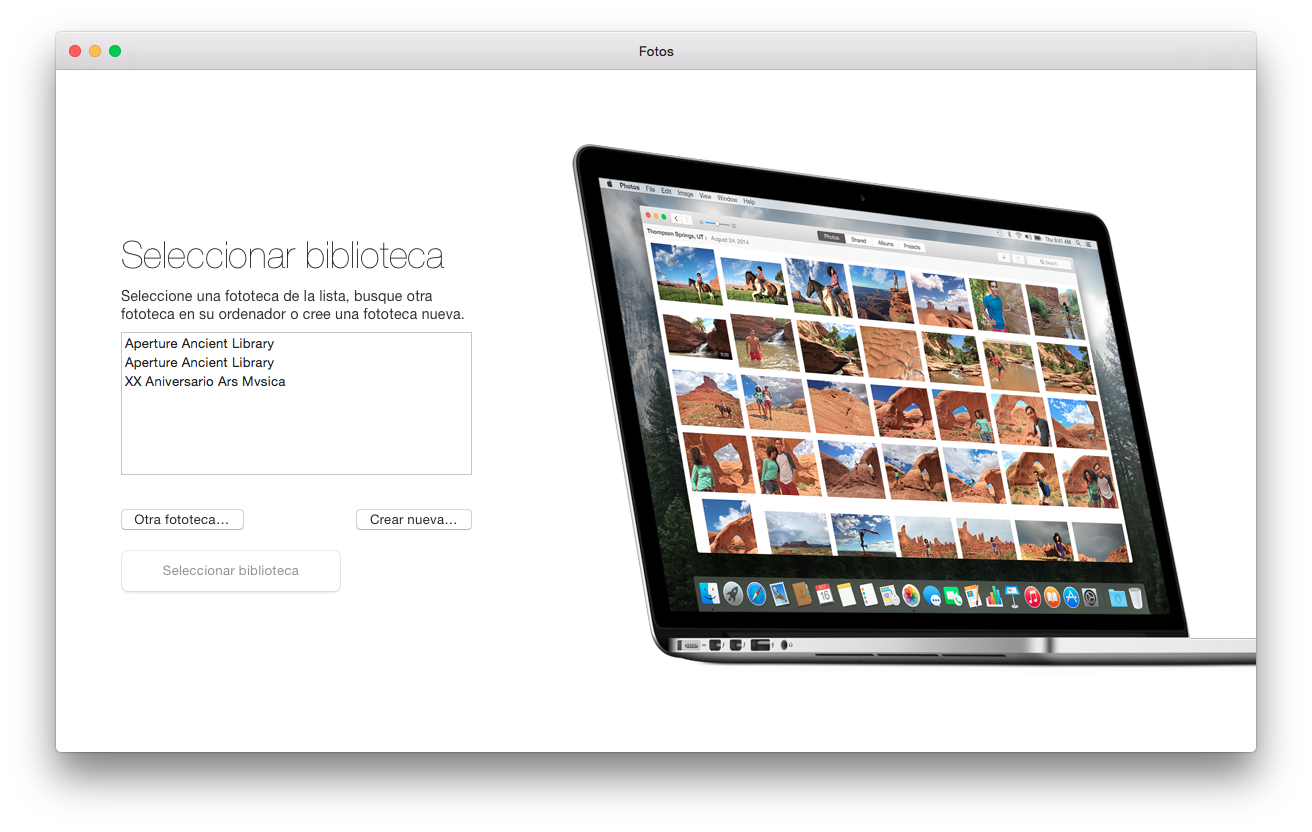
Cuando ejecutas Photos por primera vez la aplicación te muestra una ventana con todas las bibliotecas «importables» que encuentra en el equipo, esto es, bibliotecas de iPhoto y de Aperture; puedes elegir una para importarla y comenzar a trabajar o puedes empezar con una librería en blanco. OJO porque si eres un usuario de Aperture con varias librerías, una vez pasado este paso ya no podrás importar nuevas librerías al programa, sólo fotos sueltas, así que mejor que las fusiones en una sola antes de proceder a la importación.
A continuación toca ver qué demonios ha pasado con nuestras fotos. La primera pestaña, Fotos, es un timeline de nuestras fotos que se auto ordena en años, colecciones (periodos entre 15 días y un mes) y momentos (generalmente fotos tomadas en un solo día). Esta ordenación proviene exclusivamente de los metadatos de las fotos, y no tiene nada que ver con la ordenación previa que nosotros tuvieramos en iPhoto o Aperture.
En la pestaña Álbumes es donde está la madre del cordero. Al igual que en iOS, la aplicación nos muestra unos cuantos álbumes predeterminados, como son Todas las fotos, Caras, Favoritos, Panorámicas, Vídeos, Ráfagas, Time lapse y Slo-Mo. Debajo de estos álbumes tenemos ya los nuestros, y aquí es donde la app ha importado la estructura que tuviéramos en nuestra biblioteca anterior. Yo he usado como prueba una biblioteca de Aperture, pero entiendo que la cosa será similar si partimos de una biblioteca de iPhoto.
Nos vamos a encontrar aquí con una carpeta que se llama Eventos de iPhoto (aunque en mi caso son de Aperture). Dentro de esa carpeta tenemos a su vez un álbum por cada proyecto que tuviéramos en nuestra biblioteca anterior. Dado que en Aperture el proyecto es el contenedor máximo de donde cuelgas las demás cosas, si en un proyecto teníamos dentro un álbum, éste también se crea en la importación, metiéndolo todo entonces dentro de una carpeta.
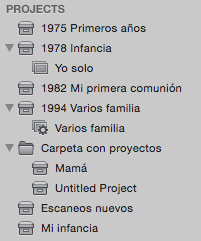

EJEMPLO: tenemos en Aperture un proyecto llamado Viaje a Lourdes que dentro contiene un álbum llamado Lourdes con nuestra selección de fotos de dicho proyecto. Al pasar a Photos esto resulta en una carpeta ubicada en la sección de álbumes llamada Viaje a Lourdes, dentro de esa carpeta tenemos dos álbumes, uno llamado Viaje a Lourdes que contiene TODAS las fotos de lo que fuera nuestro proyecto y otro llamado Lourdes que contiene nuestras fotos seleccionadas. Si dentro de un proyecto teníamos un álbum inteligente este también se importa sin problemas a Photos porque todos los parámetros que existían antes y que ahora perdemos (colores, banderas, puntuación de estrellas) se transforma en keywords y son seleccionables por los parámetros de los álbumes inteligentes.
Los álbumes genéricos que teníamos fuera de la organización de proyectos y los extras como pases de fotos, libros, calendarios y tarjetas también son importados a Photos. Tened en cuenta que los álbumes en Photos tienen la misma consideración que en iPhoto o Aperture, esto es, funcionan como listas de reproducción; una foto puede estar en infinitos álbumes sin que eso signifique que la tenemos duplicada.

Como ya he comentado antes, en contra de lo que se dijo inicialmente, la aplicación cuenta con keywords (permitidme por una vez el anglicismo) cosa que nos permite una mejor organización sobre todo de cara a búsquedas. Photos importa las keywords que tuviéramos en iPhoto y Aperture, aunque a fecha de hoy no puedo decir cómo importa las keywords jerarquizadas de Aperture. Lo interesante es que las cosas que «perdemos», como las etiquetas de colores, los flags y la puntuación por estrellas, se transforma aquí en keywords, permitiendo que nuestros álbumes inteligentes basados en estos parámetros sobrevivan a la importación.
Sé que me he podido dejar algunos aspectos relacionados con el título de este artículo, pero aquí tenéis los comentarios para preguntar por cualquier cosa al respecto que me haya dejado.
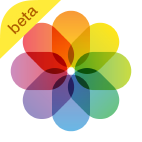
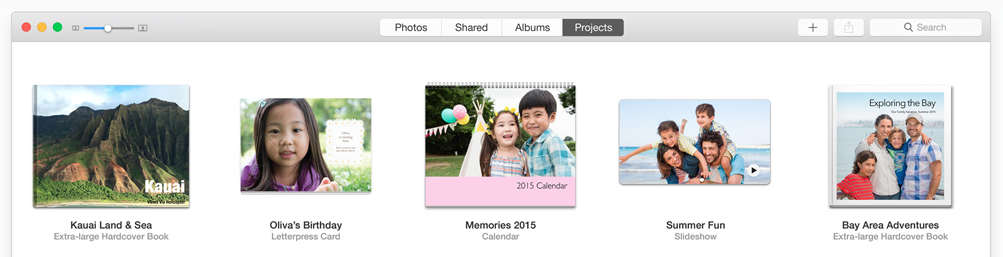
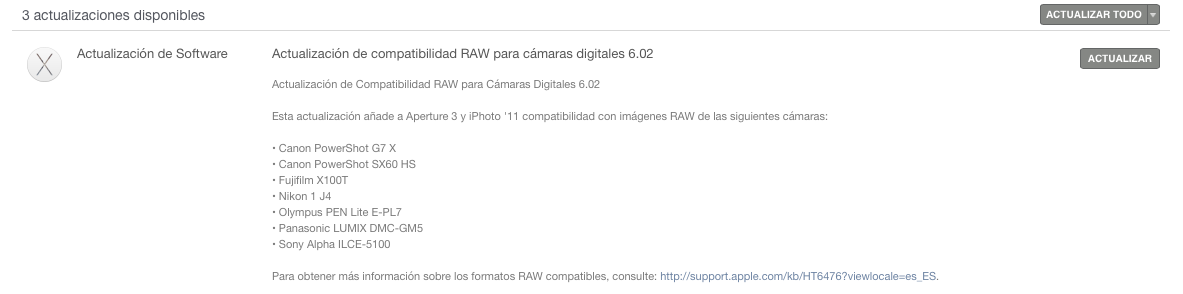





















 Aunque ya no grabo los kioscasts, sigo teniendo un ojo echado sobre las revistas físicas que tratan el mundo Apple. Tal es así que os comento que la revista MacWorld USA anuncia la salida al mercado de una de sus
Aunque ya no grabo los kioscasts, sigo teniendo un ojo echado sobre las revistas físicas que tratan el mundo Apple. Tal es así que os comento que la revista MacWorld USA anuncia la salida al mercado de una de sus 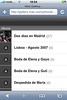




 No sólo de iPhone vive el hombre. Esta semana he estado montando un video familiar. Quería poner varias canciones de fondo y iMovie se me quedaba corto así que una vez que hube terminado las transiciones y los efectos, exporté el vídeo desde iMovie a Garage Band para aplicar allí la banda sonora.
No sólo de iPhone vive el hombre. Esta semana he estado montando un video familiar. Quería poner varias canciones de fondo y iMovie se me quedaba corto así que una vez que hube terminado las transiciones y los efectos, exporté el vídeo desde iMovie a Garage Band para aplicar allí la banda sonora. La última actualización de Tiger, o sea Mac OS 10.4.9, ya está en el canal de Actualización de software. Curiosamente me hace más ilusión la actualización de iPhoto que le acompaña (a ver si me coge un poco de velocidad que últimamente me va un poco lento), aunque hace tiempo que desistí de la creación de photocast porque no tengo nadie que me los vea 🙁
La última actualización de Tiger, o sea Mac OS 10.4.9, ya está en el canal de Actualización de software. Curiosamente me hace más ilusión la actualización de iPhoto que le acompaña (a ver si me coge un poco de velocidad que últimamente me va un poco lento), aunque hace tiempo que desistí de la creación de photocast porque no tengo nadie que me los vea 🙁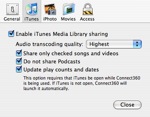 Por todos es conocido que la Xbox 360 actúa como una especie de hub multimedia en el salón. Te permite reproducir todo tipo de contenido que tenga en su disco duro o en otros dispositivos que le conectes por el puerto USB.
Por todos es conocido que la Xbox 360 actúa como una especie de hub multimedia en el salón. Te permite reproducir todo tipo de contenido que tenga en su disco duro o en otros dispositivos que le conectes por el puerto USB. hace!! Muchísimo mejor que el programa de Microsoft lo hacían en mi portátil Asus. Nunca me ha dado un problema ni un corte ni nada; cuando enciendo la Xbox 360 oigo cómo del estudio viene un sonido que me indica que el iMac le da la bienvenida y pone a su disposición los contenidos multimedia.
hace!! Muchísimo mejor que el programa de Microsoft lo hacían en mi portátil Asus. Nunca me ha dado un problema ni un corte ni nada; cuando enciendo la Xbox 360 oigo cómo del estudio viene un sonido que me indica que el iMac le da la bienvenida y pone a su disposición los contenidos multimedia.